怎么解决 电脑打不开exe文件 电脑打不开exe文件的解决方法
时间:2017-07-04 来源:互联网 浏览量:
今天给大家带来怎么解决,电脑打不开exe文件,电脑打不开exe文件的解决方法,让您轻松解决问题。
由于不慎在网上下载到木马病毒,导致exe文件打不开,exe是可执行程序的文件格式,导致打开的原因是在注册表中exe的关联参数被恶意修改了。下面是学习小编给大家整理的有关介绍exe文件打不开的解决方法,希望对大家有帮助!
exe文件打不开的解决方法单击“开始”,单击“所有程序”,单击“附件”,右击“命令提示符”,弹出的快捷菜单单击“属性”命令
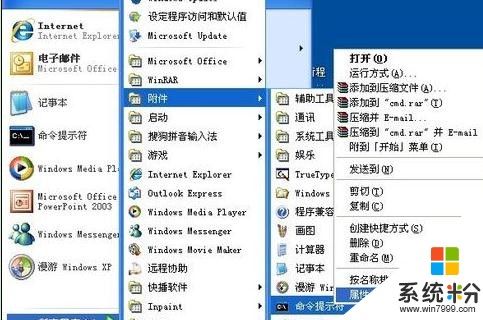
2进入“快捷方式”选项卡的界面,单击“查找目标”按钮

3直接定位到“%SystemRoot%system32cmd.exe”,右击“cmd.exe”,打开的菜单单击“重命名”,将扩展名修改为“cmd”,按回车键
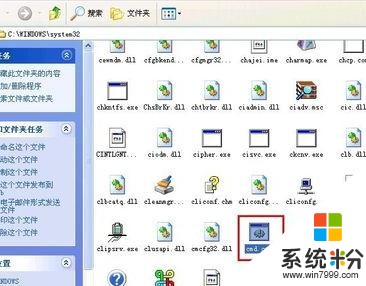
4在命令提示符窗口键入“assoc .exe=exefile”或“ftype exefile="%1" %*”命令,然后按回车键
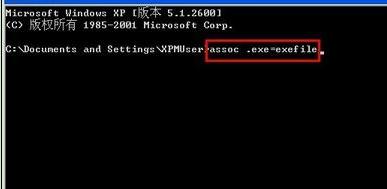
5回车后显示“.exe=exefile”表示成功修复可执行程序的文件关联
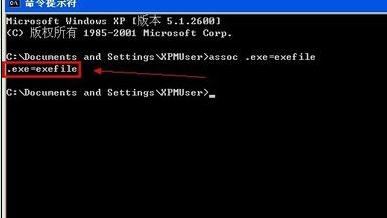
END
方法2
在桌面空白处鼠标右键,弹出的快捷菜单指向“新建”,在下一级菜单中单击“文本文档”

打开新建的文本文档,复制下面的代码,然后到记事本中粘贴
Windows Registry Editor Version 5.00
[HKEY_CLASSES_ROOT.exe]
@="exefile"
"Content Type"="application/x-msdownload"
[HKEY_CLASSES_ROOT.exePersistentHandler]
@="{098f2470-bae0-11cd-b579-08002b30bfeb}"
[HKEY_CLASSES_ROOTexefileshellopencommand]
@=""%1" %*"
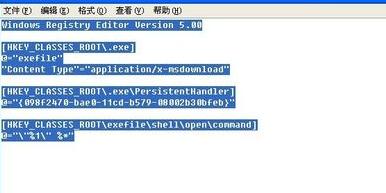
单击“文件”菜单,接着再单击“另存为”命令
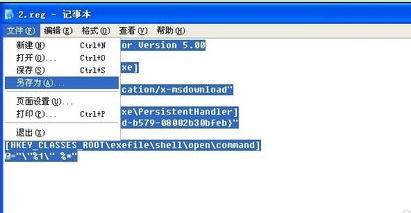
弹出“另存为”窗口,在文件名框中键入“恢复可执行程序(exe)的文件关联.reg”,并在导航栏中选择桌面项,单击“保存”按钮
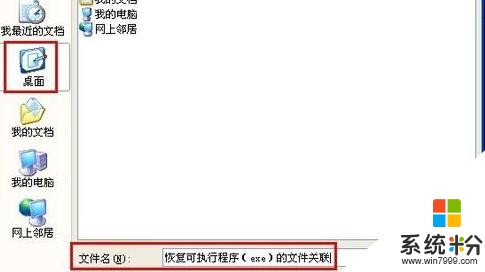
这时桌面上会生成reg注册表文件,双击导入注册表数据
提示以下对话框,单击“是”
导入完成后弹出以下对话框,单击“确定”


看了“电脑打不开exe文件怎么办”的人又看了
1.电脑打不开EXE文件的解决技巧
2.电脑exe文件打不开怎么办
3.电脑打不开exe文件怎么办
4.电脑上的EXE文件不能打开怎么办
5.笔记本电脑打不开exe文件如何解决
以上就是怎么解决,电脑打不开exe文件,电脑打不开exe文件的解决方法教程,希望本文中能帮您解决问题。
相关教程
- ·exe文件打不开的原因/exe文件打不开如何解决 exe文件打不开的原因/exe文件打不开怎么解决
- ·EXE文件打不开如何解决 EXE文件打不开的恢复方法
- ·【电子书生成软件】下载的EXE文件怎么打不开【电子书生成软件】下载的EXE文件打不开的解决办法
- ·Windows 7 exe文件如何打开 Windows 7 exe文件打开的方法
- ·电脑word文件打不开的解决方法 怎么解决也电脑word文件打不开对策
- ·电脑 zip文件打不开如何解决 电脑打不开zip文件的解决方法
- ·戴尔笔记本怎么设置启动项 Dell电脑如何在Bios中设置启动项
- ·xls日期格式修改 Excel表格中日期格式修改教程
- ·苹果13电源键怎么设置关机 苹果13电源键关机步骤
- ·word表格内自动换行 Word文档表格单元格自动换行设置方法
